wps表格行高变成一行了的解决教程
时间:2023-12-01 09:11:04作者:极光下载站人气:311
wps是目前发展不错的国产办公软件,它为用户带来了强大且实用的功能,让用户可以简单轻松的完成多种文件的编辑工作,以此来有效提升自己的办事效率,因此wps软件成为了用户日常工作中必备的一款办公软件,当用户在wps软件中编辑文档文件时,有时需要在页面上插入表格来整理信息数据,可是用户却发现当前的表格行高只显示一行内容的情况,应该怎么来解决呢,其实这个问题是因为用户设置了固定值行高导致的,用户需要打开表格属性窗口来设置行高为最小值即可成功显示行里面的内容了,那么接下来就让小编来向大家分享一下wps表格行高变成一行的方法教程吧,希望用户能够喜欢。
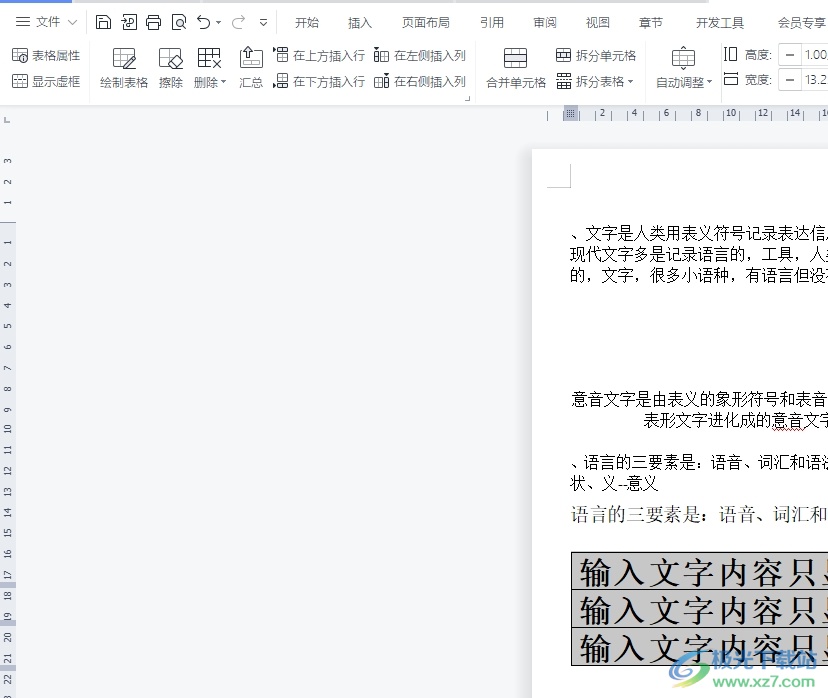
方法步骤
1.用户在电脑上打开wps软件,并来到文档文件的编辑页面上插入表格
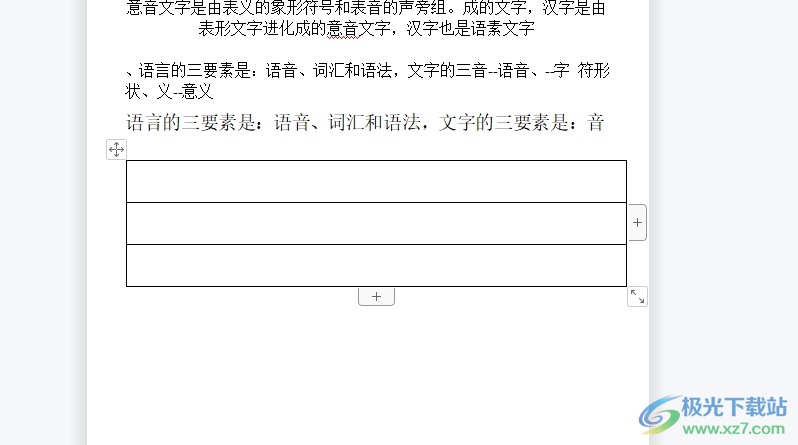
2.输入内容后,用户会发现表格行高变成了一行,里面的内容未全部显示,这时需要用户用鼠标右键点击表格
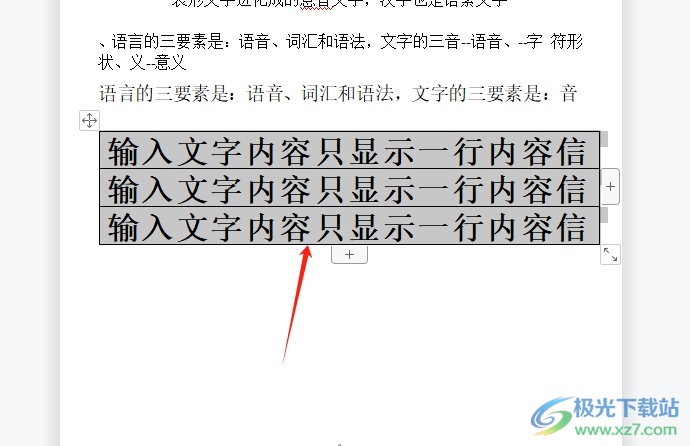
3.在弹出来的右键菜单中,用户选择其中的表格属性选项,将会进入到表格属性窗口
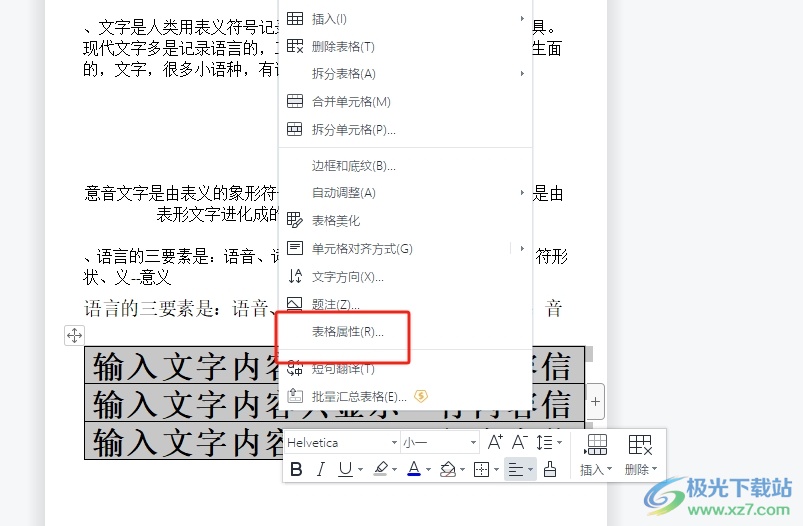
4.接着来到表格属性窗口中,用户将选项卡切换到行选项卡上
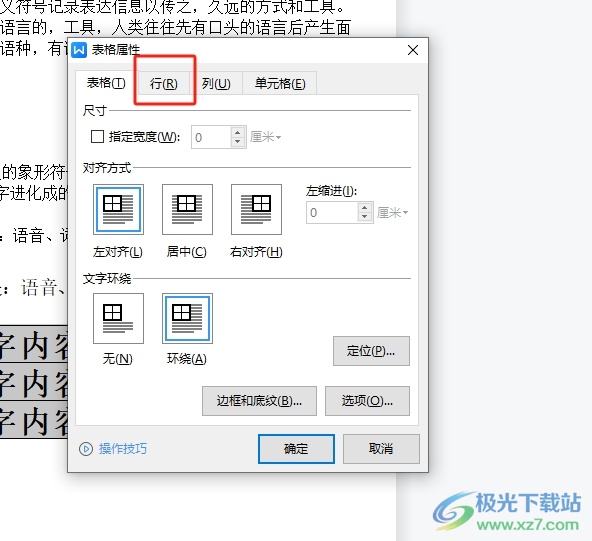
5.然后在下方显示出来的功能选项中,用户将行高值设置为最小值即可解决问题
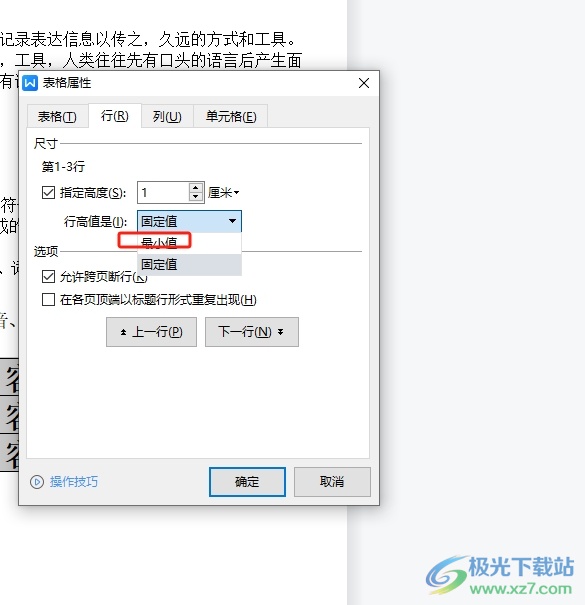
6.设置完成后,用户在窗口的右下角按下确定按钮就可以了
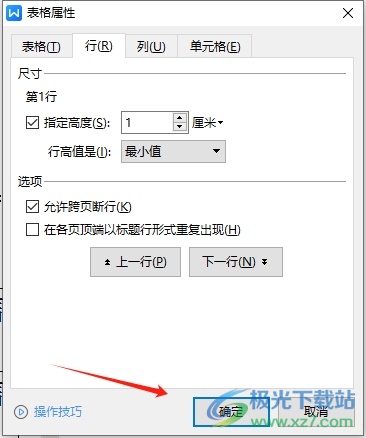
7.如图所示,回到编辑页面上,用户就可以看到表格行内内容全部显示出来了,不再只显示一行内容

以上就是小编对用户提出问题整理出来的方法步骤,用户从中知道了大致的操作过程为点击表格属性——行——指定行高——最小值——确定这几步,方法简单易懂,因此感兴趣的用户可以跟着小编的教程操作试试看,一定可以成功显示出表格行中的具体文本内容。

大小:240.07 MB版本:v12.1.0.18608环境:WinAll, WinXP, Win7, Win10
- 进入下载
相关推荐
热门阅览
- 1百度网盘分享密码暴力破解方法,怎么破解百度网盘加密链接
- 2keyshot6破解安装步骤-keyshot6破解安装教程
- 3apktool手机版使用教程-apktool使用方法
- 4mac版steam怎么设置中文 steam mac版设置中文教程
- 5抖音推荐怎么设置页面?抖音推荐界面重新设置教程
- 6电脑怎么开启VT 如何开启VT的详细教程!
- 7掌上英雄联盟怎么注销账号?掌上英雄联盟怎么退出登录
- 8rar文件怎么打开?如何打开rar格式文件
- 9掌上wegame怎么查别人战绩?掌上wegame怎么看别人英雄联盟战绩
- 10qq邮箱格式怎么写?qq邮箱格式是什么样的以及注册英文邮箱的方法
- 11怎么安装会声会影x7?会声会影x7安装教程
- 12Word文档中轻松实现两行对齐?word文档两行文字怎么对齐?
网友评论